苹果手机怎么快速截图
摘要:首先你要把手机开到你想截图的那个画面,然后同时按下home键(小圆圈键)和电源键(手机上面的按键),注意要同时按,你会听到照相的声音,这说明...
首先你要把手机开到你想截图的那个画面,然后同时按下home键(小圆圈键)和电源键(手机上面的按键),注意要同时按,你会听到照相的声音,这说明截图成功,然后到系统相册里面查看就有了。这个方法在任何界面都是可以的。

使用方法也非常简单,首先打开,我们需要截图的界面,然后一个手指按住电源键不放,另外一个手指按一下 Home键 ,然后松开Home键,再松开电源按键,随即可听到一声咔的截图声音,之后进入照片中即可看到我们的刚才截屏的图片了。

第一步,按住苹果手机屏幕下方的圆形凹键(home键)。

第二步,按一下苹果手机顶部的开关按钮,截图成功。
第三步,打开苹果手机主屏幕,寻找到照片这个图标。
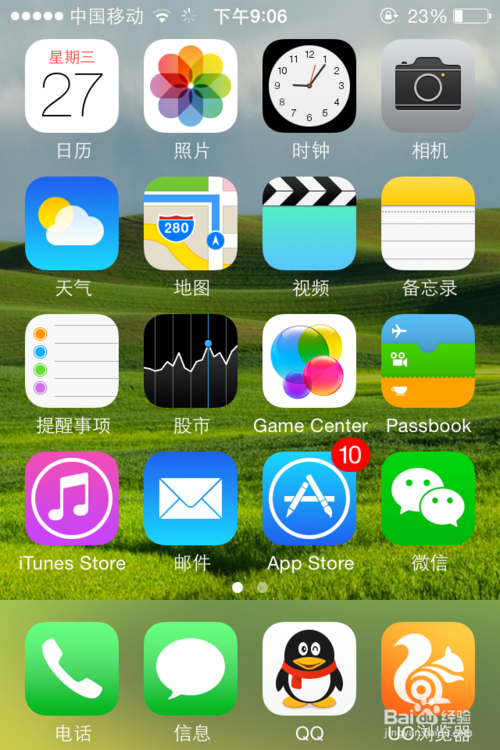
第四步,点击进入照片,相机胶卷中就有自己所截图。
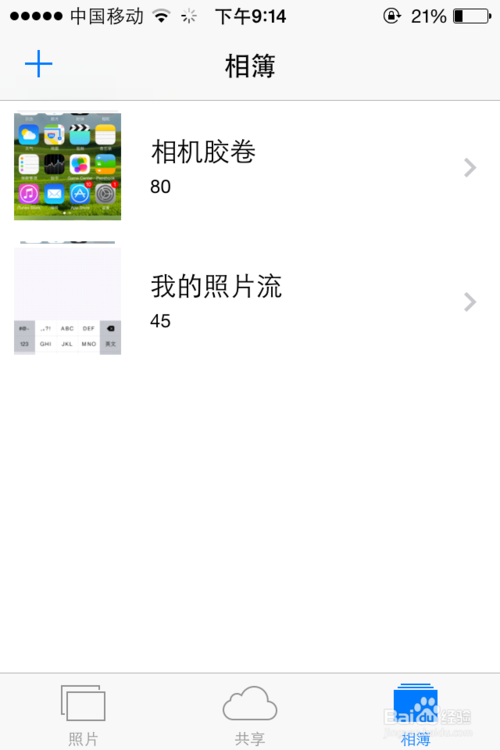
【苹果手机怎么快速截图】相关文章:
★ 苹果6怎么充电
上一篇:
iphone4s升级ios9卡不卡
